Come aggiungere GIF animate a PowerPoint
Sei mai stato su un sito Web o sui social media e vedi le immagini muoversi automaticamente ogni secondo? Queste immagini sono chiamate GIF (GIFs). Le GIF(. GIFs) sono immagini animate; non sono video e non hanno audio. Le GIF(GIFs) vengono utilizzate principalmente per creare meme e mostrare un'immagine di emozioni. Possono essere realizzati da un video da zero o utilizzando una semplice immagine.
Come aggiungere GIF animate(Animated GIF) a PowerPoint
Animare(Animate) è dare un'apparenza ai movimenti o dare vita a qualcosa. In questo tutorial animeremo una GIF di un cane che corre, ma lo faremo correre dietro a un uccellino.
Innanzitutto, ti consigliamo di scaricare una GIF da Google , Bing o qualsiasi altro motore di ricerca e salvarla nei file Esplora file.

Nella scheda Inserisci , fare clic su (Insert )Immagini(Pictures) ; seleziona, Inserisci questa immagine da (Insert this Picture from) questo dispositivo(This Device) nel suo menu a discesa.
Apparirà la finestra Esplora file ; (File Explorer)scegli la tua foto, quindi Apri(Open) . La GIF sarà nel tuo PowerPoint.

Rimpicciolisci la GIF o le GIF(GIFs) trascinando i cerchi attorno all'immagine.

Andiamo alla scheda Home . Vedrai le forme nella categoria disegno(drawing) , scegli un Rettangolo(Rectangle) e disegnalo sopra la GIF.

Fare clic con il pulsante destro del mouse sul rettangolo(Rectangle) e selezionare Porta in secondo(Send to Back) piano . Il rettangolo(Rectangle) verrà inviato sul retro e la GIF in primo piano.
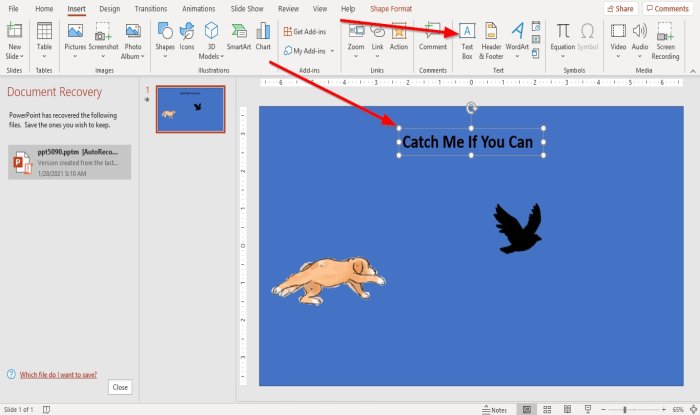
Ora aggiungeremo un testo in alto con l'etichetta " Prendimi se puoi(Catch me if you can) ". Per aggiungere il testo, vai alla scheda Inserisci e fai clic sulla casella di (Insert)testo(Textbox) a destra della finestra.
Puoi scegliere di aumentare la Dimensione(Size) o cambiare il Font e il Colore(Color) del testo.

Ora torniamo all'animazione della GIF . Fai clic(Click) sulla GIF , quindi vai alla scheda Animazioni . (Animations)Nella categoria Animazione(Animation) , scorri verso il basso fino a visualizzare Percorso personalizzato(Custom Path) , selezionalo.

Vai alla diapositiva disegna il percorso personalizzato(Custom path) in linea retta. Fai lo stesso con l'altra immagine.

Per riprodurre l'immagine, vai al Riquadro animazione(Animation Pane) nella scheda Animazioni e fai clic su di essa.(Animations)
Verrà visualizzata una finestra del riquadro di animazione a destra della diapositiva.(Animation Pane )
Nella finestra Riquadro animazione , seleziona (Animation Pane)Riproduci tutto(Play All) per riprodurre le GIF GIF sulla diapositiva.
Puoi personalizzare i tuoi tempi facendo clic su qualsiasi immagine, quindi vai al Riquadro Animazione(Animation Pane) , fai clic su Immagine 13(Picture 13) , fai clic sulla sua freccia a discesa e seleziona Tempi(Timing) .
L'altra opzione per personalizzare i tempi delle Gif(Gifs) è nella scheda Animazione a destra nel gruppo (Animation)Tempi(Timing) ; puoi personalizzare l' inizio(Start) , l' ora(Time) e la durata( Duration) delle gif.

Dopo aver fatto clic sulla freccia a discesa dell'immagine 13( Picture 13) e Seleziona tempi, apparirà una finestra di dialogo (Dialog)Percorso personalizzato . (Custom Path) Puoi scegliere come avviare(Start) , Ritardare(Delay) , Durata(Duration) e Ripeti(Repeat) l'animazione GIF.

Nella scheda Effetto nella finestra di dialogo (Effect)Percorso personalizzato(Custom Path) , puoi scegliere di personalizzare le impostazioni(Settings) e il miglioramento(Enhancement) . Al termine, fare clic su OK .

La GIF è animata!
Spero che aiuti; se hai domande, commenta qui sotto.
Ora leggi(Now read) : Come convertire le diapositive di PowerPoint in una GIF animata(How to convert PowerPoint Slides to an animated GIF) .
Related posts
Come inserire una GIF animata in PowerPoint
Come creare GIF animate da un file video utilizzando VLC e GIMP
Come Edit Frames di un Animated GIF utilizzando GIMP in Windows 11/10
Come cambiare la mia immagine di Google in GIF animate
Come creare un GIF animato da PowerPoint Slides - PPT a GIF
Convert Word, PowerPoint, Excel Documents in PDF utilizzando Google Docs
Come creare un Venn Diagram in PowerPoint
PowerPoint non risponde, congelamento, appeso o ha smesso di funzionare
Come aggiungere Audio a PowerPoint
Come creare un Photo Album in PowerPoint
Excel, Word or PowerPoint non ha potuto iniziare l'ultima volta
Come creare un Roadmap in PowerPoint
Come abilitare e fondere Shapes in PowerPoint
Come indentare e allineare Bullet Points in PowerPoint
Come cambiare File Format default per il salvataggio in Word, Excel, PowerPoint
Come formattare e cambiare Slide layout in PowerPoint in una volta
Come correggere PowerPoint non può salvare file error
Come collegare gli elementi, Content or Objects a un PowerPoint slide
Come aggiungere crediti rotolanti in PowerPoint presentation
Come riparare un corrotto PowerPoint file
